
随着数字化办公的普及,PDF格式因其良好的兼容性和固定的排版效果,成为文档传递和存储的首选格式之一。然而,PDF文件一旦生成,直接编辑内容并不像Word那样便捷,需要借助专业的PDF编辑器。因此,本文将围绕“pdf编辑器怎么编辑文件”和“怎么使用pdf编辑器编辑pdf文件”两个方面,详细介绍PDF编辑器的使用方法,帮助用户高效完成PDF文件的编辑工作。

首先,我们需要明确什么是PDF编辑器。PDF编辑器是一类专门针对PDF文件进行内容修改、格式调整、注释添加等操作的软件工具。常见的PDF编辑器有Adobe Acrobat、福昕PDF编辑器、Wondershare PDFelement等,这些工具均支持文字编辑、图片插入、页面管理等功能,且在国内市场有着广泛的用户群体和良好的适配性。
一、如何选择合适的PDF编辑器
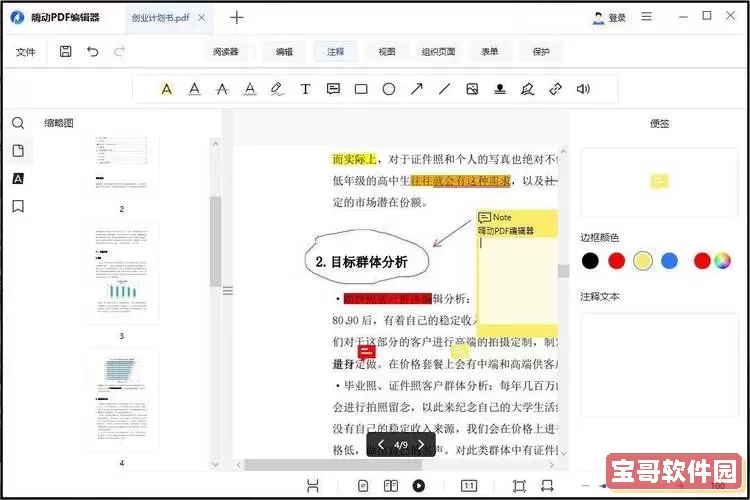
在选择PDF编辑器时,用户应根据个人需求和预算做出合理选择。若对编辑功能要求较高,比如支持OCR文字识别、批量处理、签名认证等,建议选择功能全面的付费软件,如Adobe Acrobat DC或福昕高级版。若需求较为简单,只是对文本内容进行简单修改和注释,免费的PDF编辑器如WPS PDF、Sumatra PDF等也能满足基本需求。
此外,考虑到中国地区网络环境和版权政策,选择本土品牌或拥有中文界面的软件会更加方便,也能享受到更贴心的本地化服务和技术支持。
二、pdf编辑器怎么编辑文件
打开PDF编辑器后,导入需要编辑的文件是第一步。以福昕PDF编辑器为例,用户点击“打开文件”,选择本地存储的PDF即可载入页面。进入编辑界面后,通常会看到“编辑文本”、“编辑图片”、“添加注释”等多项功能。
1. 编辑文本内容
开启“编辑文本”模式后,点击需要修改的文字区域,光标将自动出现,用户即可直接进行删除、替换或新增文字操作。如果PDF中的文字是扫描件格式,编辑前需开启OCR功能进行文字识别,确保文本可以被选中和编辑。
2. 调整排版格式
PDF编辑器允许用户改变字体样式、字号、颜色,甚至调整文字行间距和段落对齐方式,使文档更加符合排版需求。此外,还可以添加下划线、高亮等效果,帮助突出重点内容。
3. 插入和替换图片
部分PDF中包含图片或图表,编辑时需要更新这些元素。点击“编辑图片”功能,可以删除旧图,或插入新的图片文件,支持多种常见格式如JPG、PNG等。图片的位置和大小也可以自由调整。
4. 添加注释和签名
对于需要团队协作或审核的文件,添加批注和签名尤为重要。PDF编辑器提供了高亮、下划线、备注框等注释工具,以及手写或电子签名功能,方便实现多方确认和公文认证。
三、怎么使用pdf编辑器编辑pdf文件——具体操作步骤
下面结合福昕PDF编辑器的实际操作步骤,简单说明如何编辑PDF文件:
第一步:启动软件,点击“文件”——“打开”,选取本地PDF文件导入。
第二步:进入编辑模式,点击顶部工具栏中的“编辑”按钮,选择“编辑文本”或“编辑图片”。
第三步:选中想要修改的文字块,直接进行内容更改;如需修改图片,选中图片后删除或替换。
第四步:若文件为扫描件,先点击“OCR”文字识别,识别成功后再进行编辑。
第五步:根据需要,添加注释、签名或水印等。
第六步:检查完毕后,点击“保存”或“另存为”,将修改后的文件保存到指定路径。
四、注意事项
1. 编辑PDF文件时要尽量备份原件,防止误操作导致内容丢失。
2. 使用OCR识别功能时,识别精度可能不完全准确,编辑时需仔细校对。
3. 保存文件时建议使用“另存为”功能,避免覆盖重要文件。
4. 尽量使用正版软件,保障文件安全和个人信息安全。
综上所述,PDF编辑器的使用为PDF文档的灵活处理提供了极大的便利。不论是简单的文字修改,还是复杂的版式调整,都可以通过专业的编辑器轻松实现。随着国产PDF编辑器的不断成熟和功能提升,越来越多的中国用户能够享受到便捷高效的PDF编辑服务。掌握并熟练使用pdf编辑器,能够显著提高办公效率,满足日常工作和学习中的多样化需求。